サインアップ
CA BlazeMeter を無償でお試しするためにはサインインが必要ですので、まずは新規サインアップをしましょう。電子メールアドレスさえあれば3分とかからず完了します。
1.http://www.blazemeter.com にアクセスし、「SIGN IN」をクリック

2.「SIGN UP」をクリック(もちろん、Googleアカウントでサインインされても構いませんが、ここでは新規サインアップする手順を紹介します)
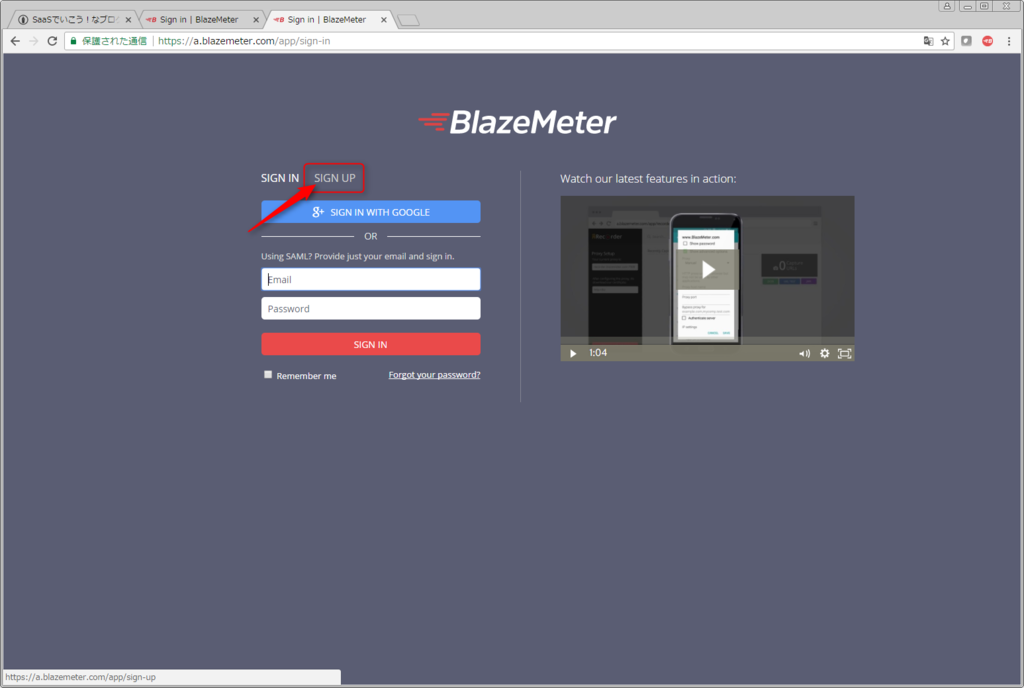
3.名前、苗字、電子メールアドレスを入力し「SIGN UP」クリック

4.サインアップ完了。ここでいきなりURLを入力して速攻お試し負荷テストも可能ですが、楽しみは後にとっておいて「Skip Wizard」をクリック
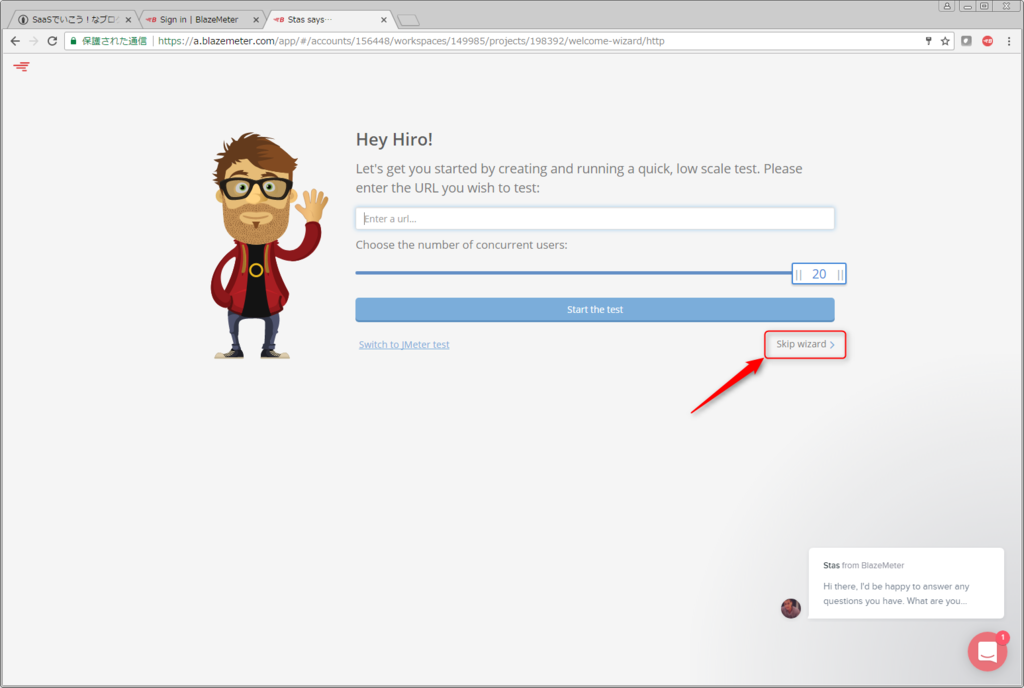
5.サインイン状態でBlazeMeterメイン画面が表示されます。

6.ここで「あれ?パスワードを設定していないゾ?」とお感じになられたかもしれません。その通りで、登録した電子メールアドレスのアクティベートが必要です。以下のようなメールが届いているはずです。

7.メールの「set your password」をクリック
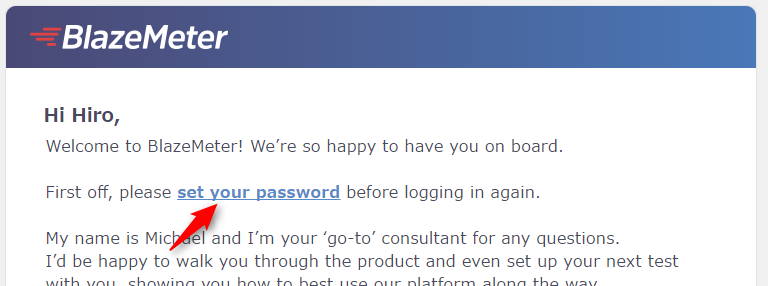
8.設定したいパスワードを入力して「UPDATE PASSWORD」クリック。(ある程度強度の高いパスワードでないと怒られます。詳細は画面の説明を参照)
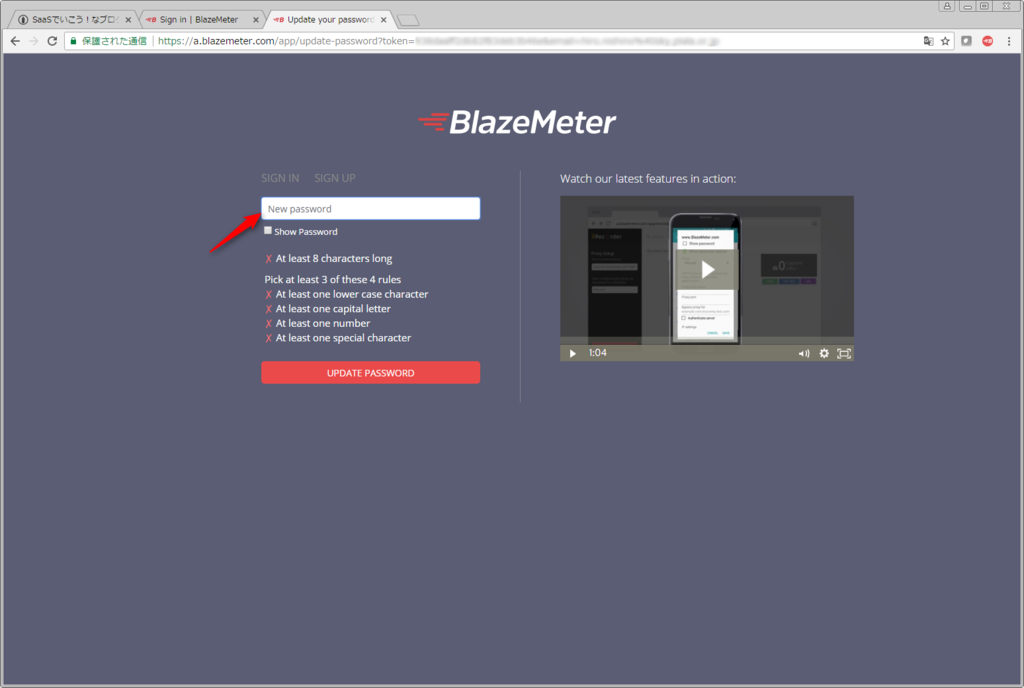
これでサインアップは完了です。
次回はさっそくBlazeMeterを使ってJMeterテストを行っていきたいと思います。